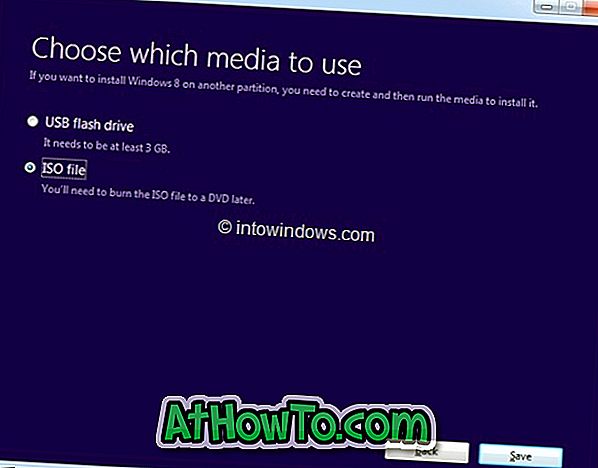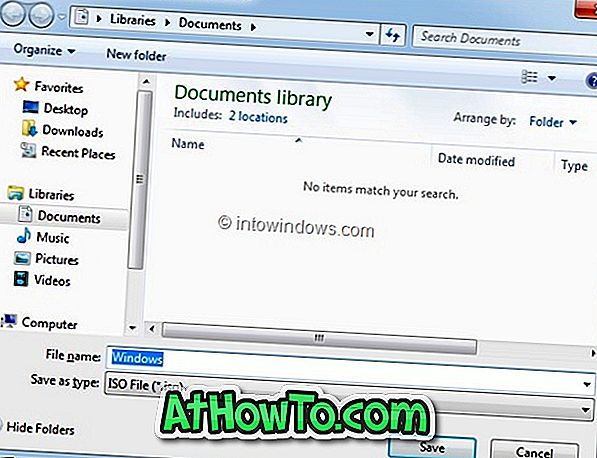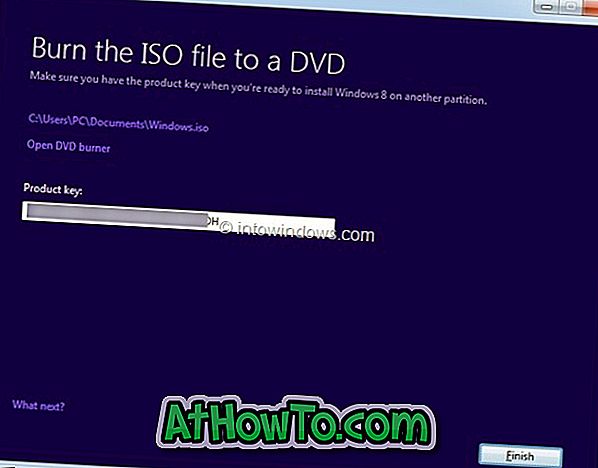Afgelopen vrijdag hebben we u laten zien hoe u met behulp van Windows 8 Upgrade Assistant een upgrade kunt uitvoeren naar Windows 8, een stapsgewijze handleiding om eenvoudig de productsleutel van Windows 8 te kopen en vervolgens de Windows 7-installatie naar Windows 8 te upgraden.
Een upgrade van Windows XP, Vista of Windows 7 naar Windows 8 is relatief eenvoudig. Nadat u de productcode hebt gekocht en de vereiste installatiebestanden voor Windows 8 hebt gedownload, kunt u met de Upgrade-assistent een Windows 8 ISO-bestand, dvd of USB maken, zodat u de installatiemedia ook in de toekomst kunt gebruiken.
Gebruikers die de optie Nu installeren hebben geselecteerd en geen ISO-bestand of DVD / USB hebben gemaakt, vragen zich misschien af hoe ze het Windows 8 ISO-bestand van Microsoft kunnen downloaden. Het goede nieuws is dat als u een legitieme licentie van Windows 8 bezit, u eenvoudig uw Windows 8 ISO-bestand van Microsoft kunt downloaden.
In deze gids laten we u zien hoe u uw Windows 8 ISO-bestand downloadt met behulp van de productcode die u hebt gekocht met behulp van Upgrade Assistant.
OPMERKING: deze handleiding is alleen bedoeld voor gebruikers die een legitieme Windows 8-licentie hebben aangeschaft.
Procedure:
Stap 1: log in op uw e-mailaccount dat u hebt gebruikt om de productsleutel van Windows 8-upgrades te kopen. In de e-mail die uw Windows 8-upgradesleutel bevat, ziet u een koppeling om het installatiebestand van Windows 8 te downloaden. Klik op de koppeling voor het installatiebestand van Windows 8 (zie de afbeelding) om het installatiebestand te downloaden. Het installatiebestand is slechts 5 MB!

Stap 2: Start Windows 8 Setup-bestand op uw Windows 7- of Windows 8-pc. Klik op Ja voor de UAC-prompt.

Stap 3: u wordt gevraagd om de productsleutel in te voeren die u van Microsoft hebt ontvangen. Voer de productcode in en klik op de knop Volgende om verder te gaan.
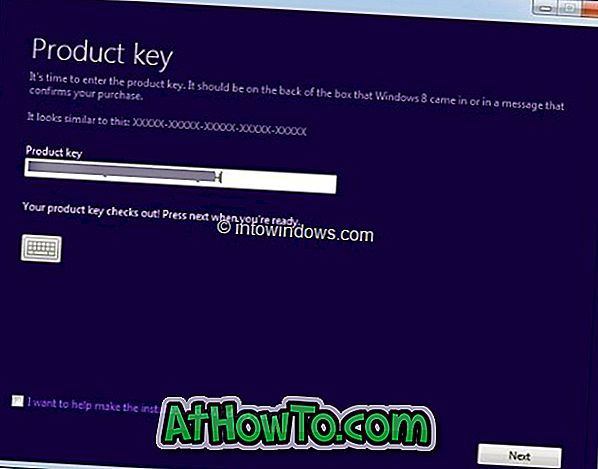
Stap 4: Als u het "Windows 8 voor u" -scherm ziet, klikt u op de knop Volgende om uw exemplaar van Windows 8 te downloaden.
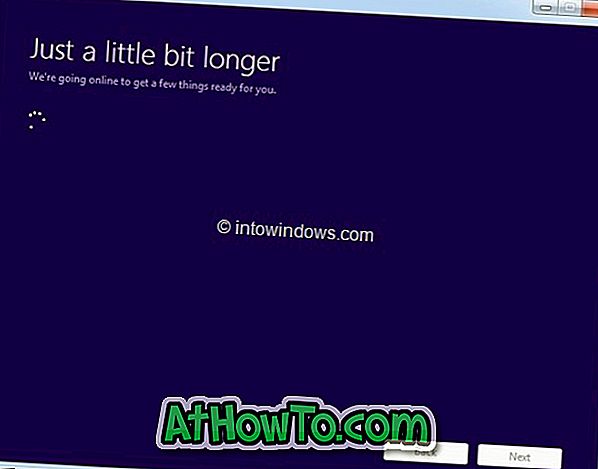
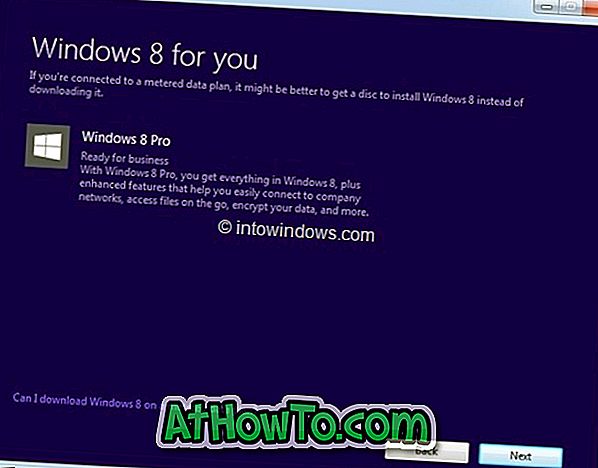
Stap 5: Afhankelijk van uw verbindingssnelheid kan de installatie enkele minuten tot uren duren om het downloaden van de vereiste bestanden te voltooien.
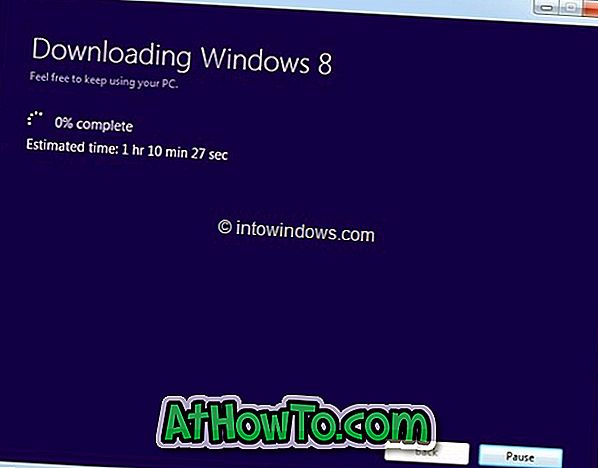
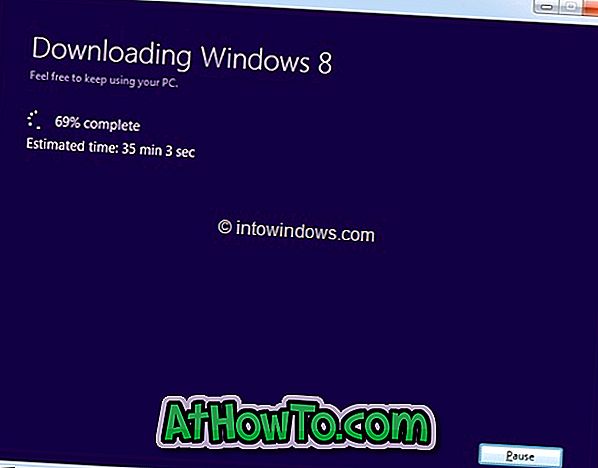
Stap 6: Nadat het downloaden is voltooid, controleert de set-up het downloaden op fouten. En dan ziet u Nu installeren, Installeren door media te maken en Later installeren vanaf uw bureaublad.
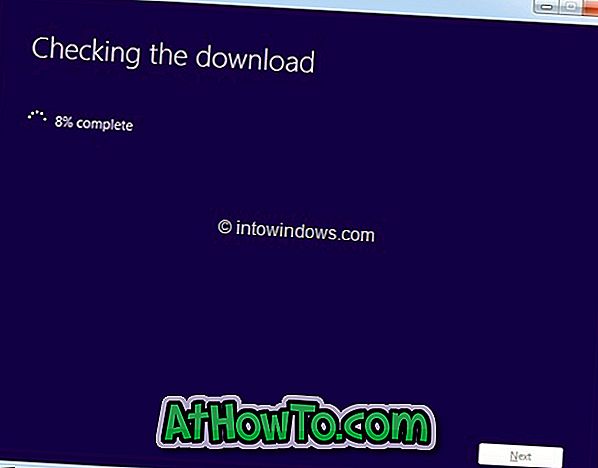
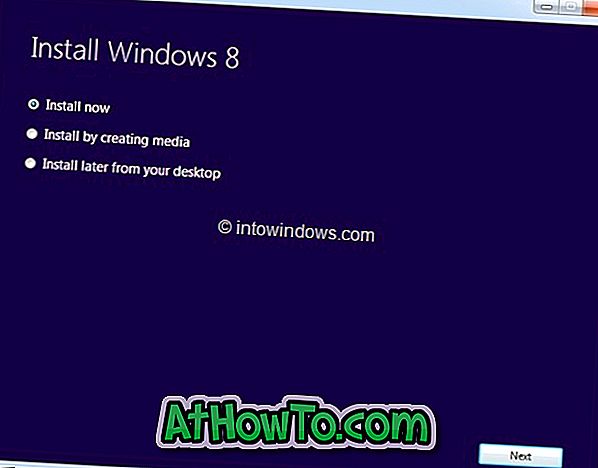
Selecteer Installeren door mediaoptie te maken en klik vervolgens op de knop Volgende.
Stap 7: In het volgende scherm ziet u de optie ISO-bestand opslaan. Selecteer ISO-bestand en klik vervolgens op de knop Opslaan om het ISO-bestand te maken. Zodra het ISO-bestand gereed is, ziet u uw productsleutel opnieuw. Klik op de knop Voltooien. Je bent klaar!